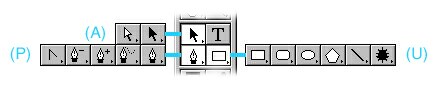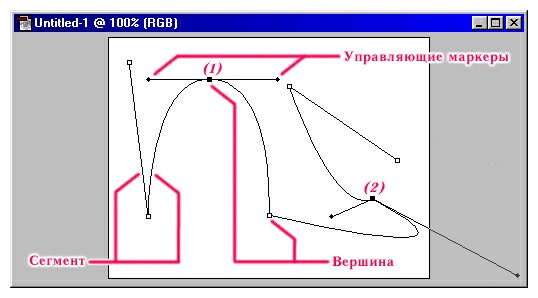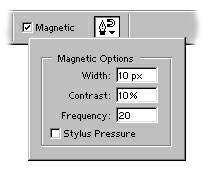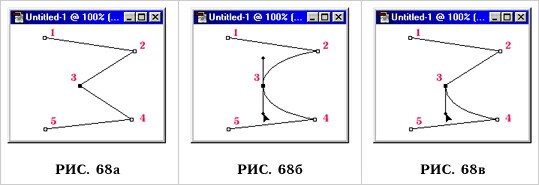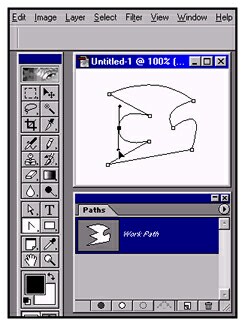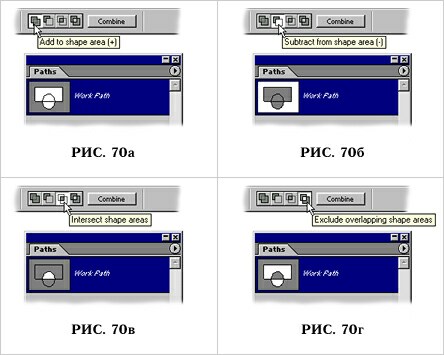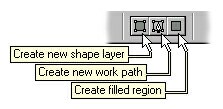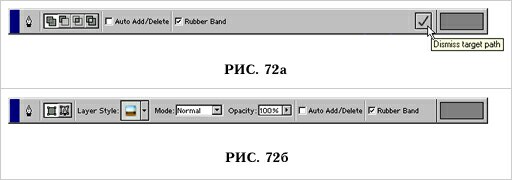На рис. 64 изображен фрагмент Панели
инструментов программы Photoshop 6.0 с обозначением инструментов для
работы с кривыми Безье и созданными на их основе векторными формами.
C такими кривыми работают программы векторной графики, в числе которых
как наиболее известные можно назвать CorelDRAW! и Macromedia Freehand.
Главное отличие векторного объекта от растрового изображения заключается
в том, что его можно масштабировать без потери качества. Проиллюстрировать
использование векторных объектов в программах, работающих с растровыми
изображениями (такими как Photoshop), можно следующим примером. Для
того чтобы сохранить без искажения текст или логотип при масштабировании
изображения, можно воспользоваться векторной формой этого логотипа или
текста и по ней произвести закраску в новом масштабе.
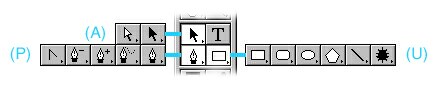
Рис. 64. Инструменты Photoshop для работы с кривыми Безье и созданными
на их основе векторными формами в Панели инструментов программы Photoshop
6.0.
Перейти к описанию выбранного инструмента можно щелчком мыши по его
пиктограмме
Кривая Безье представляет собой
векторную линию либо замкнутую форму, состоящую из сегментов и вершин,
каждая из которых имеет управляющие маркеры (рис. 65). Этими маркерами
задается кривизна прилегающих сегментов. Управление кривизной осуществляется
простым перемещением точки маркера, расположенного на конце выходящего
из вершины рычага-вектора. При этом инструменты, существующие в программе,
предоставляют для более точной настройки кривизны два способа такого
управления. В первом случае перемещение одного из маркеров повлечет
за собой центрально-симметричное перемещение и другого маркера этой
вершины (вершина, обозначенная (1) на рис. 65). Во втором случае
может происходить независимое перемещение маркеров (вершина, обозначенная
(2) на рис. 65).
Как видно из рис. 65, сегменты могут представлять
собой прямые или изогнутые линии. Если сегмент изогнут, то можно настроить
его кривизну, «потянув» кнопкой мыши за сам сегмент (подробное описание
возможностей инструментов см. ниже в этом разделе). Такой способ может
оказаться полезным и в том случае, когда рычаг-вектор уходит далеко
за границы изображения и, следовательно, управляющий маркер выходит
из доступной зоны.
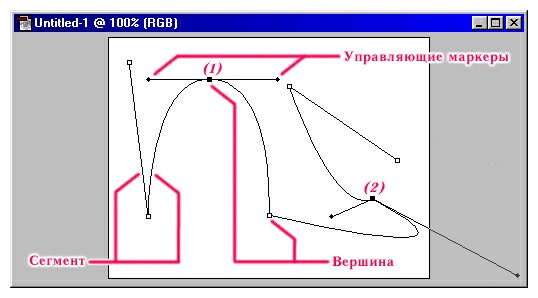
Рис. 65. Кривая Безье и составляющие ее элементы
Все инструменты для работы
с кривыми разделены, в зависимости от их назначения, на три группы и
имеют дополнительные настройки (если они есть) в Поле параметров инструмента
(рис.
1). Создаваемая линия либо форма сразу же отображается
в Плавающей палитре Paths, где белым цветом указывается область, которая
может служить областью заливки либо областью выделения (рис. 66).

Рис. 66. Плавающая палитра Paths, отображающая созданную векторную форму.
Белым цветом указывается область, которая может служить областью заливки
или областью выделения
Инструменты первой группы,
обозначенной на рис. 64 буквой «P» (клавиша быстрого доступа с клавиатуры),
предназначены для создания незамкнутых линий и свободных форм, а также
для настройки кривизны сегментов.
Pen («Перо»). Этот
инструмент служит для создания новых кривых Безье методом «от вершины
к вершине». Как и рассматриваемый ниже Freeform Pen, инструмент Pen
позволяет добавить недостающие сегменты в ранее построенную кривую (например,
для того чтобы «замкнуть» фигуру) и продолжить создание кривой, начатое
другим инструментом. Если после того, как очередная вершина установлена,
продолжить движение курсора, не отпуская кнопку мыши, будет происходить
настройка кривизны прилегающего к этой вершине сегмента, причем следующий
за ним сегмент также будет изогнутым. Когда активен режим Rubber Band,
программа показывает, как будет выглядеть создаваемый в данный момент
сегмент кривой при текущем положении курсора (то есть в месте предполагаемого
размещения следующей вершины). Включенный режим Auto Add/Delete позволяет
создавать и удалять вершины не выходя из инструмента Pen, для чего достаточно
подвести курсор к существующей вершине или к тому месту на сегменте,
где нужно добавить новую.
Комбинации горячих клавиш при работе с этим
инструментом следующие:
- Alt — переход к инструменту
Convert Point;
- Shift — создание сегментов
по основным осям и под углами в 45°;
- Esc — завершить создание кривой.
Freeform Pen («Свободное
перо»). Этот инструмент служит для создания новой кривой свободным
безотрывным перемещением курсора. Во время работы Freeform Pen программа
сама проставляет необходимые вершины, пытаясь максимально повторить
траекторию курсора. Чем меньше заданное значение функции Curve Fit (допустимый
диапазон 0,5-10,0), тем больше вершин проставит программа и, следовательно,
тем точнее полученная кривая будет соответствовать заданной траектории.
Кроме того, Freeform Pen может работать в режиме
Magnetic («Магнитное перо»). В этом случае инструмент работает
как средство обводки закрашенных областей, используя для своих расчетов
контрастность пикселов. Для работы в этом режиме необходимо, выставив
первую вершину, провести курсор по предполагаемой линии обводки, не
нажимая при этом на кнопоки мыши. Чем медленнее будет происходить перемещение
курсора, тем больше вершин проставит программа и, следовательно, тем
точнее обводящая кривая Безье будет соответствовать желаемому результату.
Если количество вершин, автоматически проставляемых программой, недостаточно
для удовлетворительного результата, пользователь может сам вручную добавлять
недостающие. В завершение сформированной кривой, для того чтобы замкнуть
форму, необходимо произвести двойной щелчок. При работе с Freeform Pen
возможен переход к инструменту Convert PointА, для чего нужно нажать
клавишу Alt.
В число настроек этого режима (рис. 67) входят:
- Width («Ширина»). Эта функция указывает
ширину пера, то есть область, которая используется программой для расчетов.
Оперативно изменять это значение (как и размер кистей у большинства
инструментов) можно с помощью клавиш «[» и «]»;
- Contrast («Контраст»). Эта функция служит
для определения величины контраста между пикселами, которая будет использоваться
инструментом для расчетов. Для слабоконтрастных изображений рекомендуется
использовать более высокое значение. Допустимый диапазон этой функции
1-100%;
- Frequency («Частота»). Этой функцией
определяется скорость, с которой программа будет автоматически создавать
промежуточные вершины. Чем больше ее значение, тем чаще происходит создание
вершин. Диапазон значений — 5-40;
- Stylus Pressure. Эта функция доступна
только при работе с графическим планшетом и определяет ширину пера в
зависимости от силы нажима на электронный карандаш.
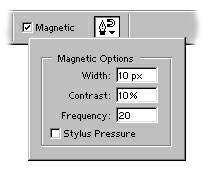
Рис. 67. Дополнительный раскрывающийся свиток с настройками инструмента
Freeform Pen в режиме Magnetic
Add
Anchor Point. Назначение этого инструмента — добавление новой вершины.
Временно сменить Add Anchor Point на Delete Anchor Point можно с помощью
клавиши Alt.
Delete Anchor Point.
Этот инструмент служит для удаления вершин. Если вершина удаляется этим
инструментом, кривая не разрывается. Если же удаление одной или нескольких
выделенных вершин производится клавишей Delete, кривая разорвется, но
все сохранившиеся после этой операции сегменты останутся принадлежащими
все той же кривой. Кратковременно заменить Delete Anchor Point на Add
Anchor Point можно при помощи клавиши Alt.
Convert Point. Этот
инструмент является конвертором вершин и преобразует гладкую вершину
в угловую и наоборот. Их различие заключается в следующем — гладкая
вершина создает плавный переход от одного сегмента к другому и при ее
настройке происходит центрально-симметричное перемещение маркеров, а
угловая создает резкий излом траектории. Конвертирование угловой вершины
осуществляется методом Click-drag («Нажать и потянуть»). Конвертирование
гладкой вершины может производиться двумя способами. Первый — щелчком
по ней левой кнопкой мыши. Второй (если видны рычаги-векторы) — перемещением
одного из маркеров и, следовательно, с настройкой только одного сегмента.
Комбинации горячих клавиш для Convert Point:
- Alt — при конвертировании вершин модифицировать
только исходящий сегмент (рис. 68);
- Alt + Ctrl — переход в режим, в котором
при перемещении одного из маркеров происходит и центрально-симметричное
перемещение другого маркера этой вершины;
- Shift — перемещение маркеров по основным
осям и под углами в 45°.
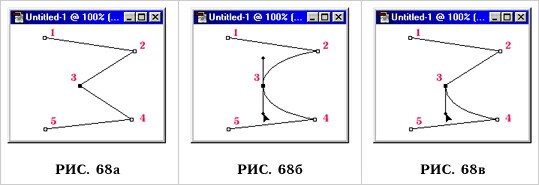
Рис. 68. Пример работы инструмента Convert Point. Номера вершин обозначают
порядок их создания: 68а — исходная кривая с угловыми вершинами; 68б
— конвертирование вершины № 3 методом Click-drag; 68в — та же операция
с применением клавиши Alt, модификация только исходящего сегмента
Для всех инструментов этой
группы являются общими следующие комбинации горячих клавиш:
- Ctrl — переход к инструменту Direct
selection;
- Alt — выделение всех вершин кривой и
ее клонирование.
Инструменты, входящие в группу, обозначенную
на рис. 64 буквой «U», служат для создания заранее определенных форм.
При работе со всеми инструментами этой группы нажатие клавиши Ctrl приводит
к обращению к инструменту Path component selection, а при комбинации
Ctrl + Alt — к режиму клонирования.
Restangle
— прямоугольник, квадрат при удерживаемой клавише Shift. При удерживаемой
клавише Alt фигура создается из центра. При этом Shift и Alt могут работать
одновременно.
Rounded Restangle
— прямоугольник со скруглёнными углами при соблюдении тех же условий
(удерживаемые Shift и Alt), что и у простого прямоугольника.
Elips — эллипс,
окружность при удерживаемой Shift либо фигура из центра при удерживаемой
Alt. Так же, как и при создании прямоугольников, действие клавиш может
быть одновременным.
Polygon —
многоугольник с возможным количеством сторон от 3 до 100. При удерживаемой
Shift создаваемая фигура будет располагаться по основным осям и под
углами в 45°.
Line — линия
заданной толщины. При удерживаемой Shift эта фигура может создаваться
по основным осям и под углами в 45°.
Custom shape — библиотечные
формы, в том числе созданные и сохраненные самим пользователем. При
удерживаемой Alt фигура создается центра.
Инструменты, входящие в группу, обозначенную на рис.
64 буквой «A», служат для выделения и перемещения кривых и вершин, для
клонирования кривых, а также для настройки кривизны сегментов.
Path Component Selection
(«Выбор кривой» — «Черная стрелка»). Этот инструмент служит для полного
выделения (со всеми вершинами и сегментами, относящимися к данной кривой),
перемещения и клонирования кривых. Кроме того, с помощью этого инструмента
возможны автоматические выравнивание и расстановка относительно друг
друга выбранных кривых, находящихся на одном слое в Плавающей палитре
Paths.
Direct selection
(«Прямое выделение» — «Белая стрелка»). Этот инструмент может применяется
для проведения следующих операций:
- перемещение одной или нескольких выделенных
вершин;
- перемещение прямого сегмента;
- настройка кривизны выбранного изогнутого
сегмента. Для этого необходимо потянуть за него мышью;
- настройка кривизны сегментов перемещением маркера.
Сменить режим, при котором происходит центрально-симметричное перемещение
маркеров, на режим независимого перемещения (то есть настройки только
одного из сегментов) можно при помощи удерживаемой клавиши Alt;
- удаление выбранных сегментов при помощи клавиши
Backspace. Чтобы выбрать для удаления один сегмент, нужно щелкнуть по
нему левой кнопкой мыши. Для того чтобы выбрать для удаления сразу несколько
сегментов, необходимо захватить их одной областью выделения.
Комбинации горячих клавиш при работе с Direct
selection:
- Ctrl + Alt — переход к инструменту Convert
Point;
- Ctrl — переход к инструменту Path component
selection.
Перечисленные ниже комбинации горячих клавиш
являются общими для обоих инструментов и могут использоваться как по
отдельности, так и одновременно:
- Shift — выбор нескольких элементов
(нескольких кривых или нескольких вершин);
- Alt — клонирование выделенных элементов;
- Shift — перемещение выбранного элемента
(вершины, маркера, сегмента) по основным осям и под углами в 45°.
Перемещение выделенных элементов может производиться не только мышью,
но и с помощью клавиш со стрелками. Простое нажатие этих клавиш производит
перемещение на один пиксел, а при удерживаемой клавише Shift — на десять.
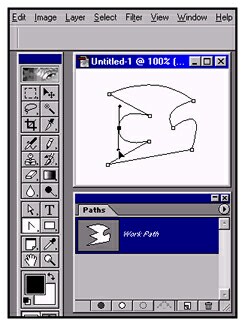
Видео01. Видеоклип в формате AVI с примером построения кривой Безье
и ее модификации.
Можно перейти к видеофрагменту, щелкнув по рисунку
Булевы операции. Кроме рассмотренных
выше функций по настройке и модификации отдельных кривых, шестая версия
программы Photoshop предлагает пользователям операции для работы с целыми
группами кривых Безье. Это операции по сложению, вычитанию и пересечению
областей, образованных созданными фигурами. Как и в других программах
векторной графики, такие операции могут использоваться для получения
сложных форм из исходных примитивов. Как частный случай использования
этих операций можно выделить объединение в единый объект нескольких
кривых, в том числе и незамкнутых. А при заливке и обводке по самим
кривым Безье это является гарантией, что в закрашиваемых областях не
возникнут наплывы и трещины-промежутки.
На рис. 70 представлен вид Плавающей палитры Paths
во время проведения булевых операций над выделенными пересекающимися
прямоугольником и эллипсом. Белым цветом указывается результирующая
область, которая может служить областью заливки либо областью выделения.
Создание каждой последующей формы происходит по одному из этих условий,
а просмотреть предварительный результат можно до проведения собственно
операции, простым переключением соответствующих кнопок. На рис. 70 последовательно
отображены предварительные результаты операций: сложение выделенных
областей, вычитание из общей площади, определение области пересечения
и исключение области пересечения.
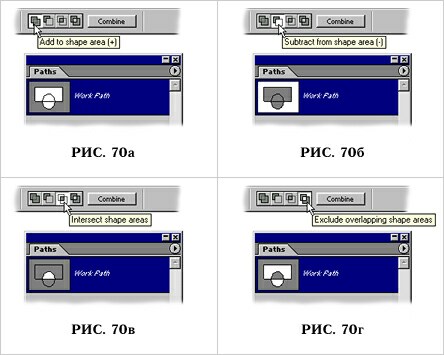
Рис. 70. Плавающая палитра Paths, во время проведения булевых операций
над выделенными пересекающимися прямоугольником и эллипсом. На рисунках
а-г последовательно отображены предварительные результаты операций:
сложение выделенных областей, вычитание из общей площади, определение
области пересечения и исключение области пересечения
Режимы инструментов при работе с кривыми Безье.
При создании кривых Безье инструменты шестой версии программы Photoshop
могут работать в трех режимах (рис. 71). Кнопки включения этих режимов
располагаются в Поле параметров инструмента. Перейти к их отображению,
если в данный момент они не выводятся на Поле параметров, можно кнопкой
Dismiss target path (рис. 72).
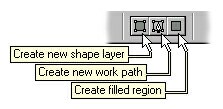
Рис. 71. Фрагмент Поля параметров инструмента с кнопками режимов работы
при создании кривых Безье
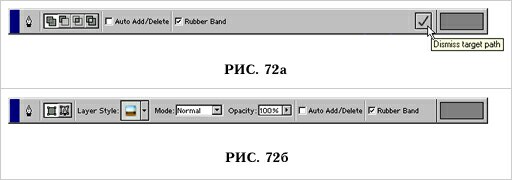
Рис. 72. Поле параметров инструмента Pen. Перейти к отображению кнопок
режимов при создании кривой Безье (рис. 72а) можно клавишей Dismiss
target path (рис. 72а)
В этих режимах работы инструменты
выполняют следующие операции:
- Create new shape layer — создание
Shape-формы в виде кривой Безье, которая является основой для Style
(«Стиля») слоя. При этом создаются взаимосвязанные слои в Плавающей
палитре Paths и в палитре Layers (рис. 73); подробное описание стилей
слоев и работы с ними будет дано в следующих уроках;

Рис. 73. Отображение составляющих элементов слоя с назначенным ему стилем
(Style) в Плавающих палитрах Paths и Layers
- Create new work
path — создание обычной кривой Безье на слое в Плавающей палитре Paths,
не зависящем от растровых слоев палитры Layers;
- Create filled region — создание
области заливки. Этот режим соответствует обычному рисованию на активном
растровом слое палитры Layers. Создаваемая область автоматически заполняется
основным цветом и после завершения операции перестает существовать как
векторный объект.
Инструменты, создающие заранее определенные формы (группа
«U» на рис. 64) могут использовать все три перечисленных режима, а инструменты
Pen («Перо») и Freeform Pen («Свободное перо») — только первые два.